Comment récupérer laccès au disque dur, corriger lerreur dimpossibilité douvrir le disque dur

Dans cet article, nous vous expliquerons comment récupérer l'accès à votre disque dur en cas de panne. Suivez-nous !
Ce tutoriel vous montrera la meilleure façon d'arrondir les coins des images à l'aide de Photoshop. L'article vous montre également comment ajouter une bordure à votre photo après avoir arrondi les coins. Et enfin l'étape la plus importante, qui est de savoir comment enregistrer le résultat avec la transparence préservée dans les coins.
Étape 1 : Déverrouiller le calque d'arrière-plan
Avec l’image ouverte dans Photoshop, commencez par aller dans le panneau Calques où l’image se trouve sur le calque d’arrière-plan.
Cliquez sur l'icône de verrouillage du calque pour le déverrouiller. Photoshop renommera le calque en Calque 0 et l'icône de verrouillage disparaîtra.
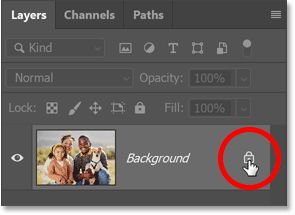
Étape 2 : Sélectionner l’outil Rectangle
Dans la barre d’outils, sélectionnez l’outil Rectangle.
Si un autre outil de forme est disponible, cliquez et maintenez enfoncé l'icône de cet outil et sélectionnez l'outil Rectangle dans la liste.
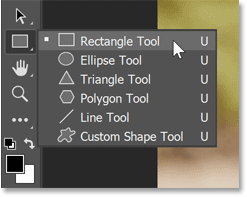
Étape 3 : Définir les options de forme
Dans la barre d’options, cliquez sur l’échantillon Couleur du trait.
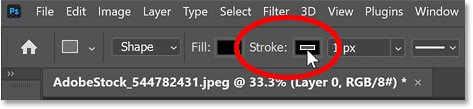
Définissez la couleur sur Aucune pour ne pas afficher le trait.
Appuyez ensuite sur Entrée ( Retour sur Mac) pour fermer les options de couleur.
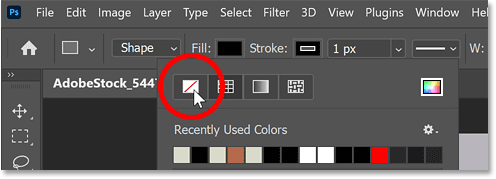
À gauche de la couleur du trait se trouve l' échantillon de couleur de remplissage .
N'importe quelle couleur pour la forme fera l'affaire, donc pour l'exemple nous la laisserons noire (couleur de forme par défaut).
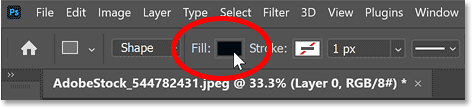
La barre d'options contient également l'option Rayon d'angle, qui vous permet de saisir les dimensions des angles avant de dessiner la forme.
Laissez-le à 0 pour l'instant car nous arrondirons les coins après avoir dessiné la forme.
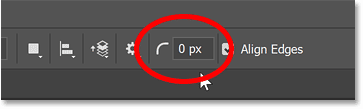
Étape 4 : Dessinez un rectangle
Cliquez et maintenez le doigt sur le document et faites glisser la forme vers l'extérieur. Ne vous inquiétez pas de la taille ou de la position de la forme car nous la modifierons plus tard.
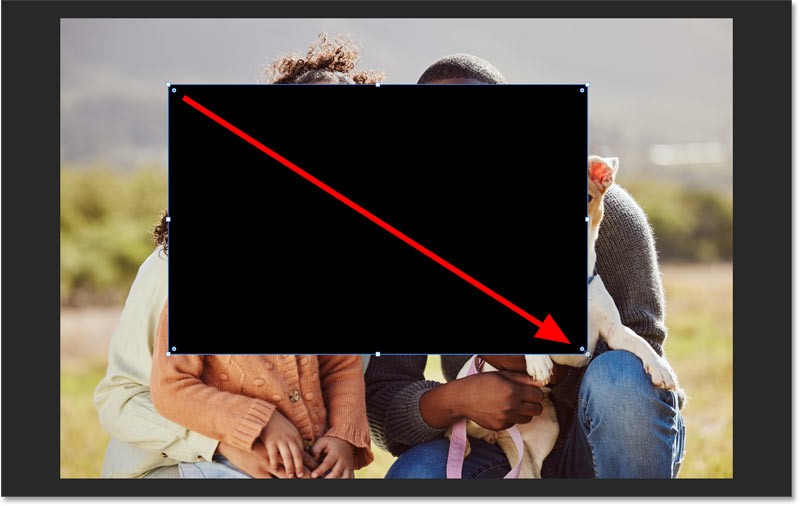
Dans le panneau Calques, la forme apparaîtra sur son propre calque de forme au-dessus de l’image.
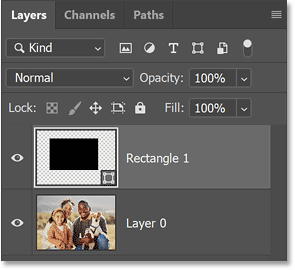
Étape 5 : Centrez et redimensionnez la forme
Avant de redimensionner la forme, centrez la forme sur la toile.
Dans la barre d’options, cliquez sur l’ icône Alignement du chemin .
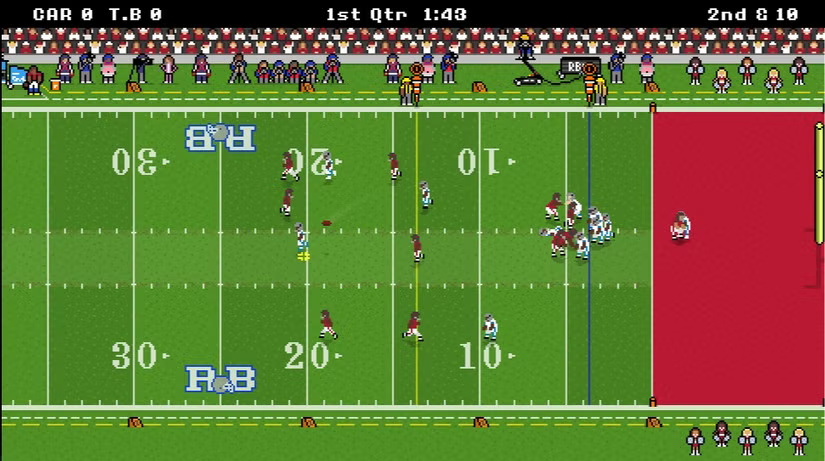
Modifiez l' option Aligner sur de Sélection à Toile .
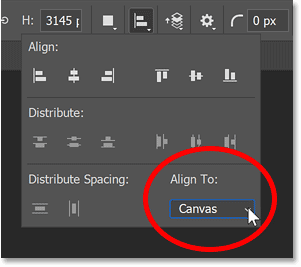
Cliquez sur les icônes Aligner les centres horizontaux et Aligner les centres verticaux .
Cliquez ensuite n’importe où sur la barre d’options pour fermer la boîte.
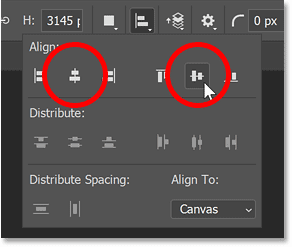
Maintenant, la forme est centrée. Vous pouvez redimensionner à partir de son centre en maintenant la touche Alt sur un PC Windows ou la touche Option sur un Mac et en faisant glisser l'une des poignées de transformation.
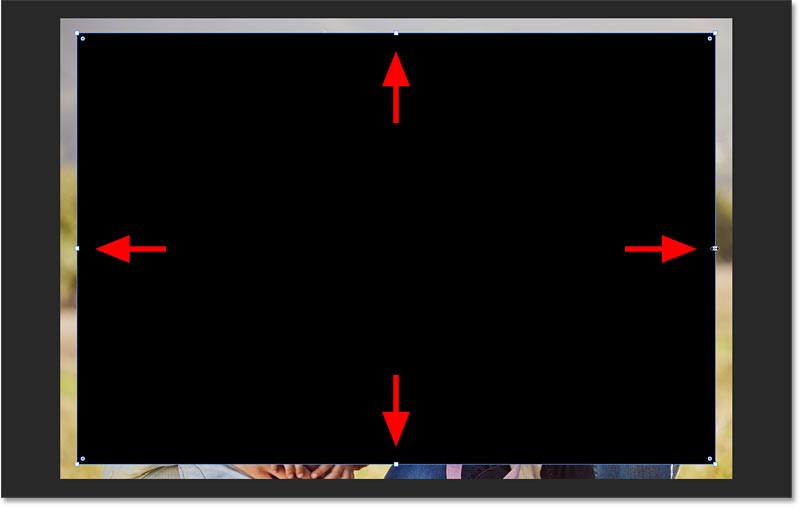
Étape 6 : Arrondir les coins de la forme
Notez le petit cercle à chaque coin de la forme. Ce sont les contrôles de rayon d'angle .
Pour arrondir les coins, faites simplement glisser l’un des cercles.
Les quatre coins de la forme sont arrondis dans la même mesure.
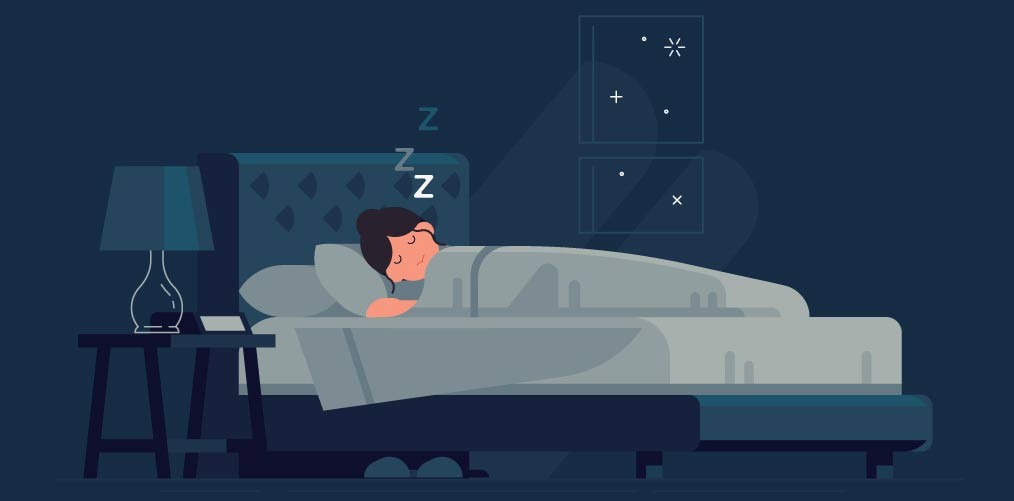
Coins arrondis depuis le panneau Propriétés
Une autre façon d’arrondir les coins est d’utiliser le panneau Propriétés. Cette deuxième méthode est utile lorsque vous connaissez la valeur exacte du rayon dont vous avez besoin.
Dans le panneau Propriétés , accédez aux options Rayon d’angle . Vous devrez peut-être faire défiler vers le bas pour les trouver.
Ici, vous pouvez saisir des valeurs pour les angles dans les coins supérieur gauche, supérieur droit, inférieur droit et inférieur gauche de la forme.
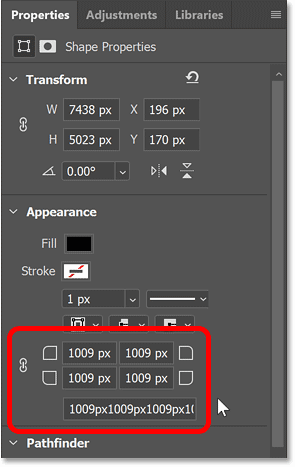
Pour définir le rayon des 4 coins à la fois, assurez-vous d'abord que l'icône de lien est sélectionnée.
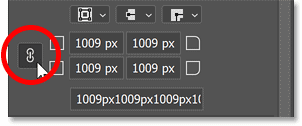
Saisissez ensuite la valeur dans n’importe quelle cellule. Par exemple, nous entrerons 800 px pour le coin supérieur gauche.
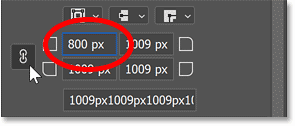
Appuyez sur Entrée ( Retour sur Mac) pour accepter et définir cette valeur pour les 4 coins.
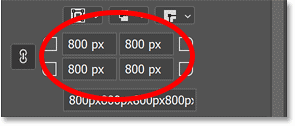
Comment arrondir un coin séparément des autres
En plus d'arrondir les quatre coins ensemble, vous pouvez arrondir chaque coin individuellement.
Le moyen le plus simple est de maintenir la touche Alt enfoncée sur un PC Windows ou la touche Option sur un Mac, puis de faire glisser le cercle correspondant à l’angle que vous souhaitez ajuster.
Donc, si vous souhaitez que le coin supérieur droit soit pointé tandis que les autres coins restent arrondis, vous pouvez maintenir la touche Alt (Win) / Option (Mac) enfoncée et faire glisser le cercle de ce coin vers sa position d'origine.
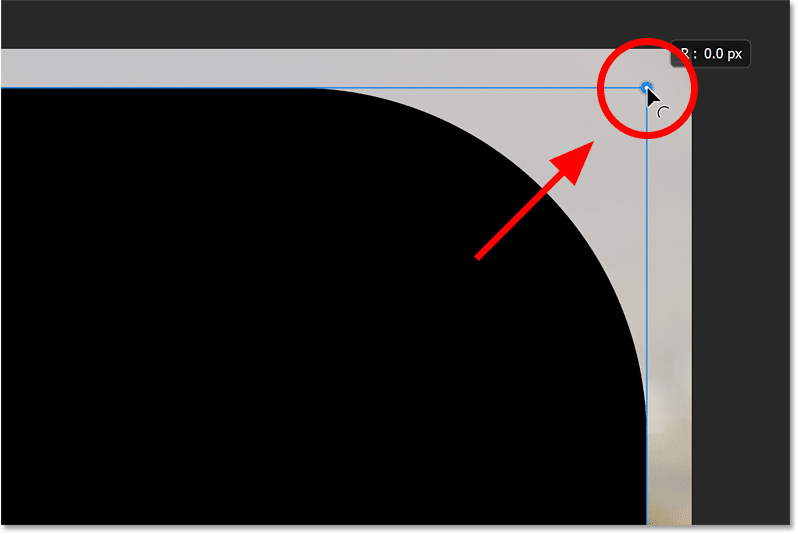
Maintenez la touche Alt (Win) / Option (Mac) enfoncée pour faire glisser le cercle sans affecter les autres coins.
Et maintenant, nous avons un angle aigu (dans le coin supérieur droit) et trois coins arrondis.
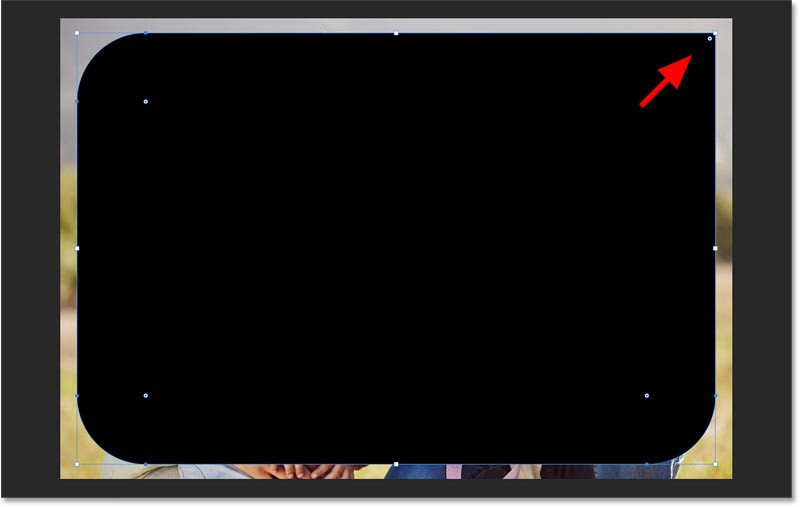
Une autre façon d’ajuster un coin individuellement est d’utiliser l’option Rayon d’angle dans le panneau Propriétés.
Tout d’abord, dissociez les coins en décochant l’icône de lien.
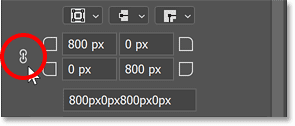
Entrez ensuite la valeur du rayon du coin. Donc, si vous souhaitez que le coin inférieur gauche soit également net, vous pouvez saisir une valeur de 0 px.
Appuyez sur Entrée ( Retour sur Mac) pour accepter.
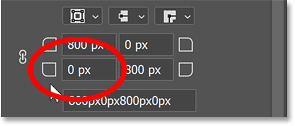
Maintenant, nous avons deux coins arrondis et deux coins aigus.
Définissez le rayon en bas à gauche sur 0.
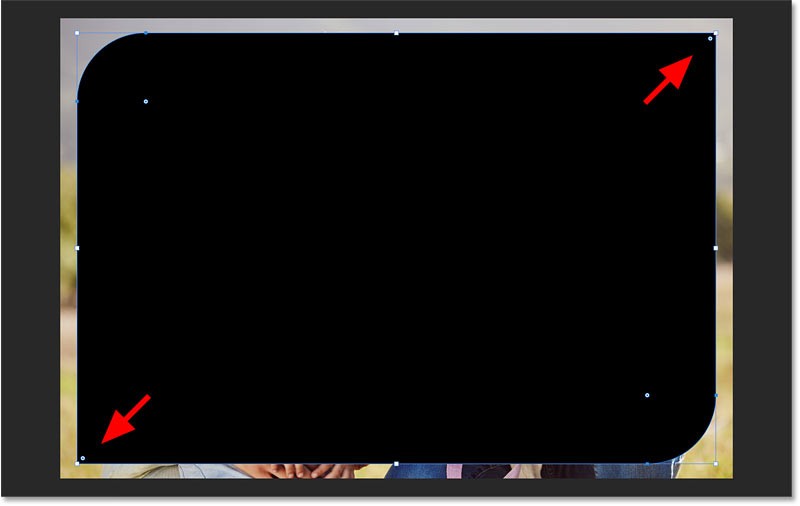
Mais remarquez que si vous faites maintenant glisser un cercle (sans maintenir la touche Alt ou Option enfoncée ) pour ajuster les quatre coins ensemble, les coins supérieurs droits et inférieurs gauches sont toujours moins arrondis que les autres coins.
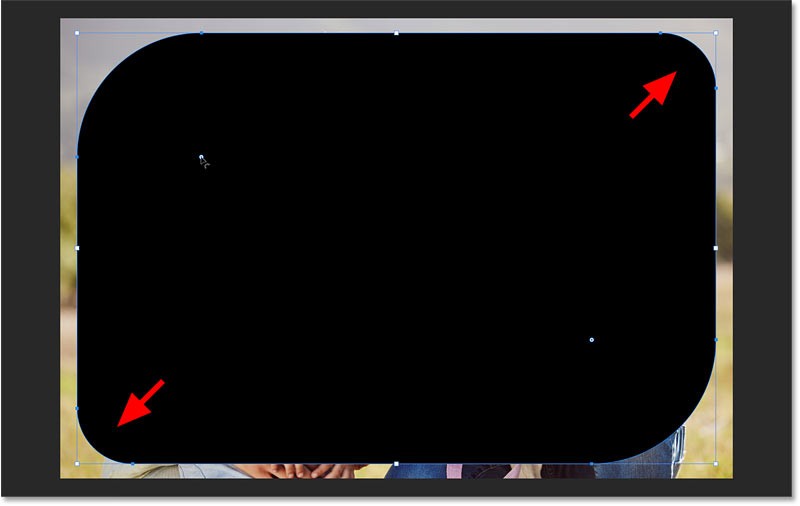
Réinitialiser les coins
Faites glisser les cercles vers les coins pour les réinitialiser à leurs angles vifs d'origine.
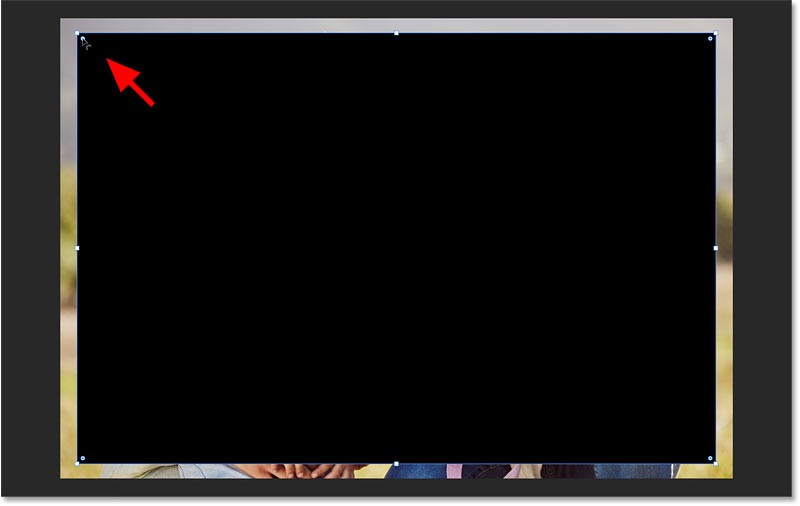
Ensuite, faites glisser l’un des cercles pour les arrondir tous à la même valeur que vous le souhaitez.
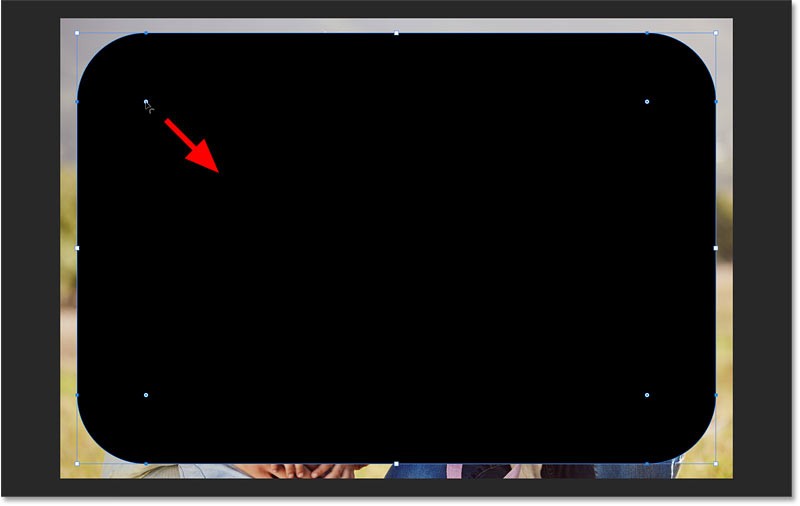
Étape 7 : Créer un masque d’écrêtage
Maintenant que vous avez arrondi les coins de la forme, vous devez déplacer l’image dans la forme. Pour ce faire, utilisez un masque d’écrêtage.
Dans le panneau Calques, faites glisser le calque d’image au-dessus du calque de forme.
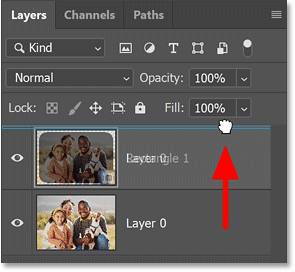
Ensuite, pendant que le calque d’image est actif, cliquez sur l’icône de menu du panneau Calques.
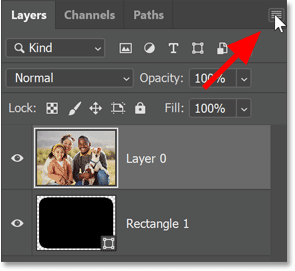
Cliquez sur l'icône du menu.
Sélectionnez Créer un masque d’écrêtage .
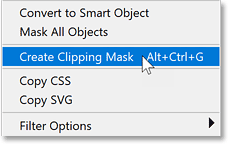
Cette commande place l'image à l'intérieur d'une forme, lui donnant l'impression d'avoir des coins arrondis.
Et tout ce qui se trouve à l’extérieur de la forme est désormais transparent, représenté par un motif en damier.
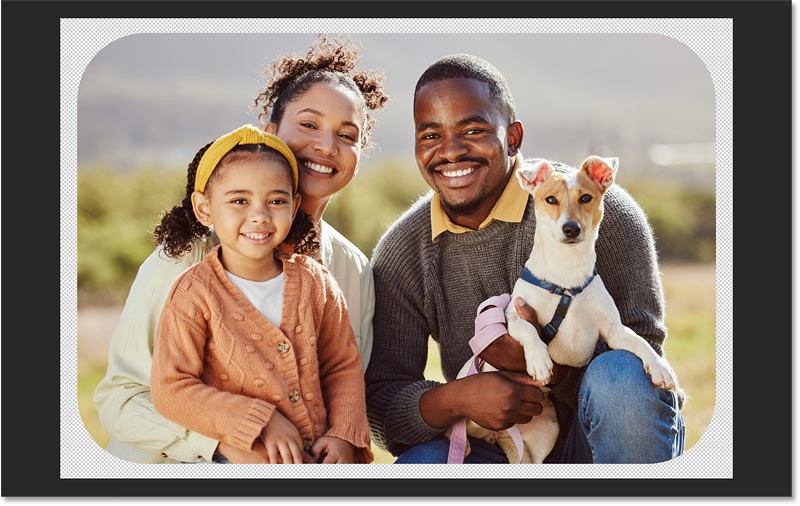
Étape 8 : Effectuez les derniers ajustements aux coins
Vous pouvez toujours ajuster les coins si nécessaire, même si la photo est à l'intérieur de la forme.
Il suffit de resélectionner le calque de forme dans le panneau Calques.
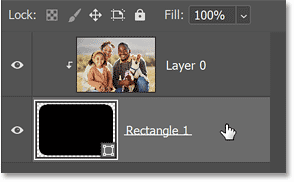
Tant que vous gardez l'outil Rectangle (ou tout autre outil de forme) sélectionné dans la barre d'outils, les cercles dans les coins réapparaîtront.
Faites glisser un cercle pour ajuster la rondeur jusqu'à ce que vous soyez satisfait du résultat.
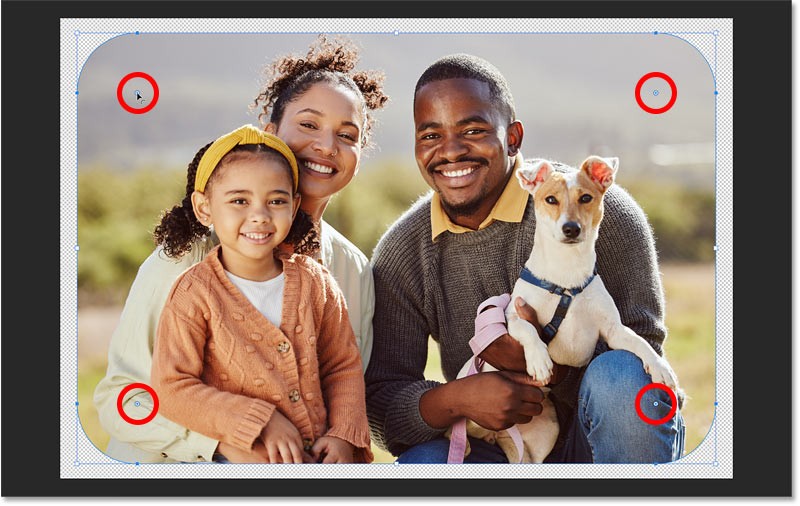
Pour afficher l’image sans que les contrôles de forme ne vous gênent, sélectionnez le calque d’image dans le panneau Calques.
Et pour ramener les contrôles, sélectionnez le calque de forme.
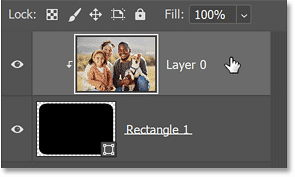
Étape 9 : Découpez les zones transparentes
Avant d'aller plus loin, supprimons les zones transparentes inutiles autour de l'image, car tout ce dont nous avons vraiment besoin est la transparence dans les coins.
Allez dans le menu Image et sélectionnez Rogner .
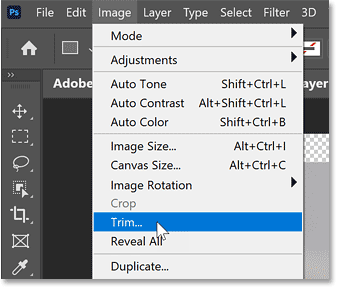
Dans la boîte de dialogue Découper , sélectionnez Pixels transparents en haut et assurez-vous que Haut, Bas, Gauche et Droite sont tous sélectionnés en bas.
Cliquez ensuite sur OK.
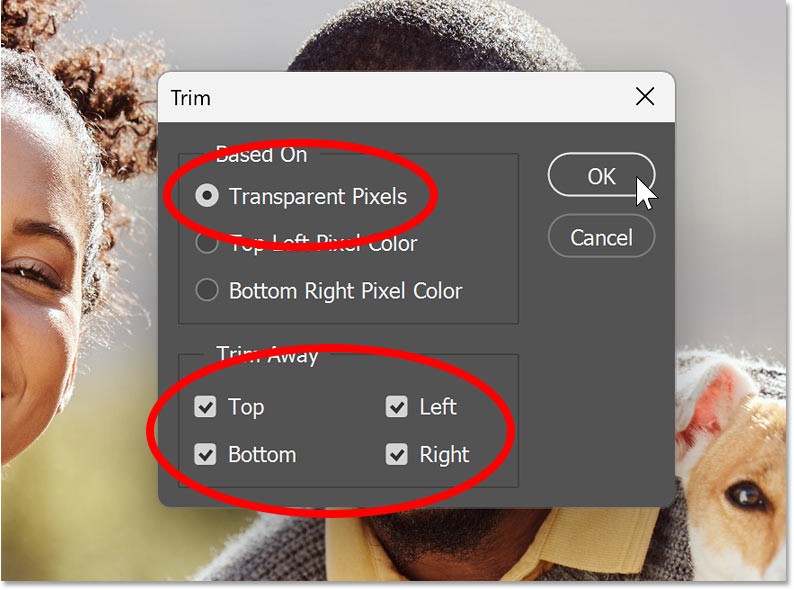
Photoshop coupe toute la transparence sauf ce qui reste dans les coins.
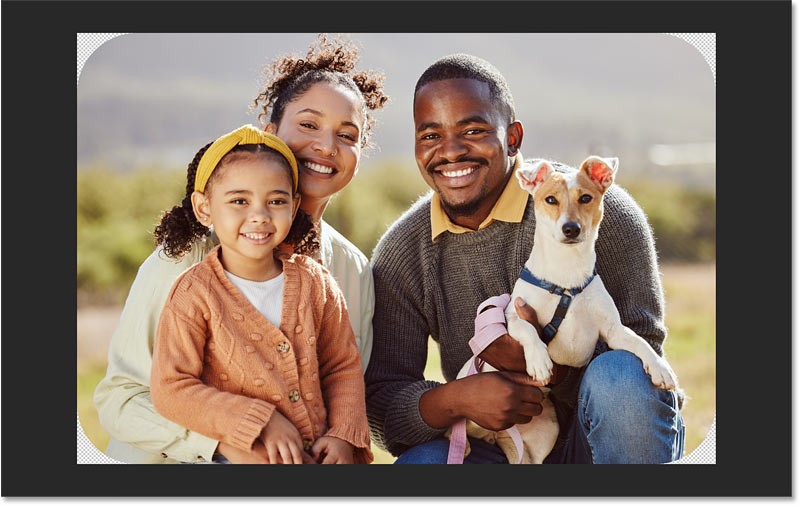
Étape 10 : Ajouter une bordure autour de la photo (facultatif)
Si vous souhaitez ajouter une bordure autour de votre image, assurez-vous que le calque de forme dans le panneau Calques est sélectionné.
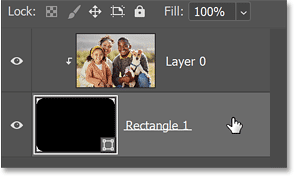
Cliquez sur l’icône des effets de calque (fx) en bas du panneau Calques.
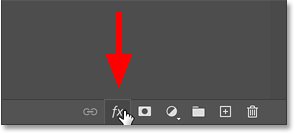
Sélectionnez AVC dans la liste.
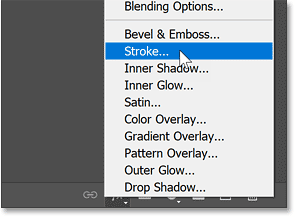
Dans la boîte de dialogue Style de calque, cliquez sur l’échantillon de couleur pour sélectionner une couleur pour le trait.
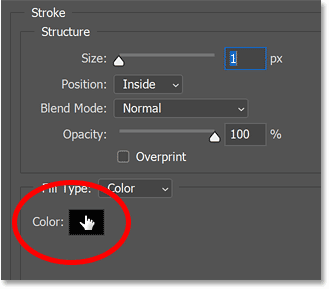
Ensuite, sélectionnez une couleur dans le sélecteur de couleurs. L'exemple choisira le blanc (avec des valeurs R, G et B de 255).
Cliquez sur OK pour fermer le sélecteur de couleurs lorsque vous avez terminé.
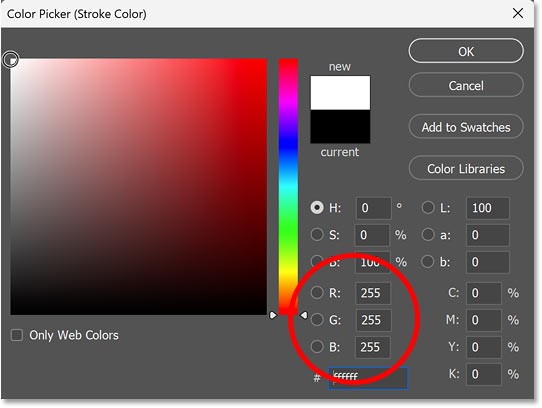
De retour dans la boîte de dialogue Style de calque, assurez-vous que la position du trait est définie sur Intérieur.
Faites ensuite glisser le curseur Taille pour définir la largeur du trait. La taille dont vous avez besoin dépendra de la taille de l'image.
Cliquez sur OK pour fermer la boîte de dialogue Style de calque lorsque vous avez terminé.
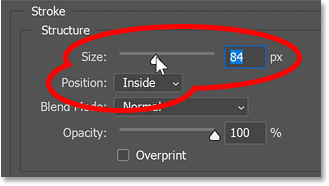
Il s'agit de l'image avec le contour ajouté.
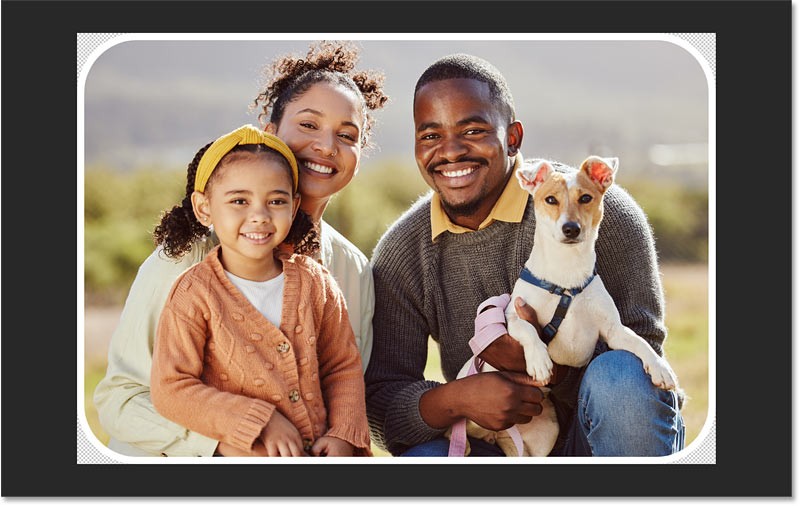
Étape 11 : Enregistrer l'image
Enfin, pour enregistrer l'image et conserver les coins arrondis, vous devez enregistrer l'image dans un format prenant en charge la transparence. JPEG ne fonctionnera pas. Enregistrez plutôt l'image au format PNG .
Allez dans le menu Fichier et sélectionnez Enregistrer une copie (pas Enregistrer sous).
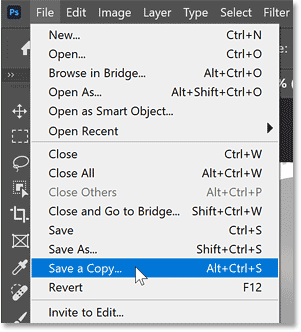
Dans la boîte de dialogue Enregistrer une copie :
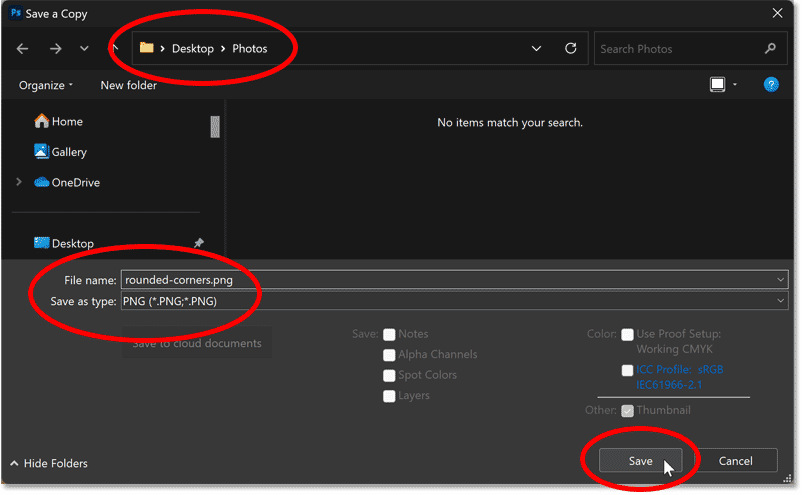
Dans les options de format PNG, sélectionnez la plus petite taille de fichier et cliquez sur OK .
Votre image est maintenant enregistrée avec des coins arrondis.
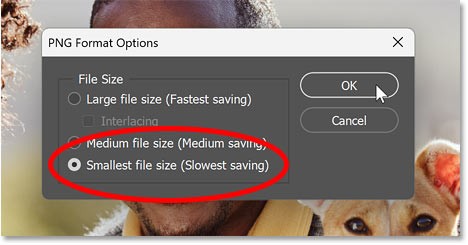
Et c'est tout ! Voici comment arrondir les coins des photos à l'aide de Photoshop.
Dans cet article, nous vous expliquerons comment récupérer l'accès à votre disque dur en cas de panne. Suivez-nous !
À première vue, les AirPods ressemblent à n'importe quel autre écouteur sans fil. Mais tout a changé avec la découverte de quelques fonctionnalités peu connues.
Apple a présenté iOS 26 – une mise à jour majeure avec un tout nouveau design en verre dépoli, des expériences plus intelligentes et des améliorations des applications familières.
Craving for snacks but afraid of gaining weight? Dont worry, lets explore together many types of weight loss snacks that are high in fiber, low in calories without making you try to starve yourself.
Rest and recovery are not the same thing. Do you really need rest days when you schedule a workout? Lets find out!
Les étudiants ont besoin d'un ordinateur portable spécifique pour leurs études. Il doit être non seulement suffisamment puissant pour être performant dans la filière choisie, mais aussi suffisamment compact et léger pour être transporté toute la journée.
L'ajout d'une imprimante à Windows 10 est simple, bien que le processus pour les appareils filaires soit différent de celui pour les appareils sans fil.
Comme vous le savez, la RAM est un composant matériel essentiel d'un ordinateur. Elle sert de mémoire pour le traitement des données et détermine la vitesse d'un ordinateur portable ou de bureau. Dans l'article ci-dessous, WebTech360 vous présente quelques méthodes pour détecter les erreurs de RAM à l'aide d'un logiciel sous Windows.
Refrigerators are familiar appliances in families. Refrigerators usually have 2 compartments, the cool compartment is spacious and has a light that automatically turns on every time the user opens it, while the freezer compartment is narrow and has no light.
Wi-Fi networks are affected by many factors beyond routers, bandwidth, and interference, but there are some smart ways to boost your network.
Si vous souhaitez revenir à la version stable d'iOS 16 sur votre téléphone, voici le guide de base pour désinstaller iOS 17 et rétrograder d'iOS 17 à 16.
Le yaourt est un aliment merveilleux. Est-il bon de manger du yaourt tous les jours ? Si vous mangez du yaourt tous les jours, comment votre corps va-t-il changer ? Découvrons-le ensemble !
Cet article présente les types de riz les plus nutritifs et comment maximiser les bienfaits pour la santé du riz que vous choisissez.
Établir un horaire de sommeil et une routine de coucher, changer votre réveil et ajuster votre alimentation sont quelques-unes des mesures qui peuvent vous aider à mieux dormir et à vous réveiller à l’heure le matin.
Get Bathroom Tower Defense Roblox game codes and redeem them for exciting rewards. They will help you upgrade or unlock towers with higher damage.













